Najnovejša generacija iPhona bo kmalu prišla v Apple Store blizu vas. In ja, res si ga želim. Mislim, da, POTREBLJUJEM ga. Kaj torej storiti s tem, da bo kmalu STAR iPhone? Lahko ga prodate, ali še bolje, lahko ga prenamete in spremenite svoj iPhone v iPod Touch za uporabo celotne družine!
Ali lahko uganete, kakšna je razlika med iPhoneom in iPod Touchom? To je samo ena stvar in samo ena stvar... mobilno omrežje!
iPhone lahko opravlja telefonske klice, se povezuje s podatki in pošilja besedilna sporočila (SMS) po celem mobilnem omrežju… vse ostalo, kar ima iPod Touch!
Vsebina
-
Hitri nasveti
- povezani članki
-
Tukaj je, kako svoj stari iPhone spremenite v bleščeč (ali morda ne tako) nov iPod Touch
- Izklop zaklepanja aktivacije iPhone in ponastavitev ter brisanje vseh podatkov
-
iPhone v iPod Touch 1. korak: Vstavite drugo kartico SIM
- Ali lahko preprosto ne uporabljam kartice SIM?
-
iPhone v iPod Touch 2. korak: Vstavite kartico SIM v stari iPhone
- Ne želite uporabljati kartice SIM?
-
iPhone v iPod Touch 3. korak: VKLOP WiFi in IZKLOP mobilnega omrežja
- In ste na cilju!
-
Ali morate nastaviti iPhone kot iPod brez kartice SIM?
- Brez kartice SIM, brez težav za odklenjene telefone iPhone
-
Želite iPhone spremeniti v iPod za otroke?
- Nato nastavitev in Apple ID za vašega otroka
- Dodajte nekaj stikov
- Ne pozabite deliti!
- Povezane objave:
Hitri nasveti
Sledite tem hitrim nasvetom, da v trenutku spremenite svoj iPhone v iPod touch!
- Pojdite v Nastavitve > Cellular in izklopite Celluar
- Bluetooth in WiFi naj bosta vklopljena
- Izklopite iPhone in odstranite kartico SIM ali vstavite deaktivirano kartico SIM
- Ponovno vklopite iPhone in vaš stari iPhone zdaj deluje kot iPod touch!
- Ta postopek uporablja isti Apple ID. Če želite spremeniti Apple ID-je, predlagamo, da se odjavite iz trenutnega Apple ID-ja in nato izbrišete napravo
povezani članki
- Kako prenesti AppleCare za rabljen Mac
- Uporabljen iPhone? Odstranite ključavnico za aktiviranje iCloud
- Pripravite se na nakup ali prodajo rabljenega iPhona
- 7 trajnostnih nasvetov za oboževalce Apple
- Končna destinacija vašega iPhone-a, 29-roki robot?
- Kako nastaviti rabljen iPhone, iPod ali iPad
Tukaj je, kako svoj stari iPhone spremenite v bleščeč (ali morda ne tako) nov iPod Touch
To ni raketna znanost, vendar moramo narediti nekaj majhnih korakov, preden lahko uporabljamo svoj stari iPhone brez mobilnega načrta. Na srečo ni niti približno tako boleče kot izklicna cena za ta res bleščeč nov iPhone, ki si ga resnično želimo (mislim, POTREBNO).
Osnovne zahteve
- Prepričajte se, da je vaš novi iPhone pripravljen in deluje varnostna kopija na vsaj dveh lokacijah (v oblaku in lokalno) in da harmonično uživate v svojem novem iPhonu, preden izvedete katero koli od spodnjih dejanj.
- Oglejte si naše članek o varnostnem kopiranju iPhonov da se prepričate, da imate tega temeljito zavito
- Upoštevajte, da če izročate (ali celo prodajate) svoj stari iPhone prijatelju, dobrodelni organizaciji ali morda celo družinskemu članu, morate izklopite zaklepanje aktivacije iPhone in ponastavite napravo, tako da noben od vaših zasebnih in osebnih podatkov ne bo nenamerno v skupni rabi.
- To dejanje IZBRIŠE vse podatke
- Preden izbrišete svoj iPhone, izklopite Find My iPhone in se odjavite iz iCloud. Če tega ne storite, bo vaša naprava morda ostala v zaklepanju za aktiviranje
- V iPhonu pojdite na Nastavitve > Splošno > Ponastavi. Nato tapnite Izbriši vso vsebino in nastavitve
Izklop zaklepanja aktivacije iPhone in ponastavitev ter brisanje vseh podatkov
V iOS 10.3 ali novejši:
- Dotaknite se Nastavitve > Profil Apple ID (za nekatere različice tapnite Nastavitve > Apple ID > iCloud)
- Pomaknite se navzdol in tapnite Odjava

Odjavite se iz svojega Apple ID-ja in iCloud, nato znova zaženite napravo in poskusite znova sinhronizirati. - Vnesite geslo za Apple ID in tapnite Ugasni da deaktivirate Find My iPhone
- Pojdi nazaj k Nastavitve
- Dotaknite se Splošno > Ponastavi > Izbriši vso vsebino in nastavitve
V iOS 10.2 ali starejšem:
- Dotaknite se Nastavitve > iCloud
- Pomaknite se navzdol in tapnite Odjava, nato znova tapnite Odjava
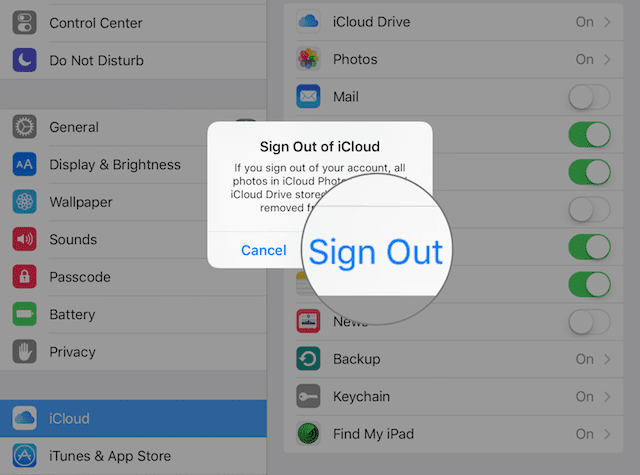
- Dotaknite se Izbriši iz mojega iPhone-a in vnesite svoje geslo
- Pojdi nazaj k Nastavitve
- Dotaknite se Splošno > Ponastavi > Izbriši vso vsebino in nastavitve
Uporaba spletnega mesta iCloud
- Prijavite se v iCloud spletno mesto z Apple ID-jem, ki je trenutno na iPhonu
- Pojdi do Poiščite iPhone
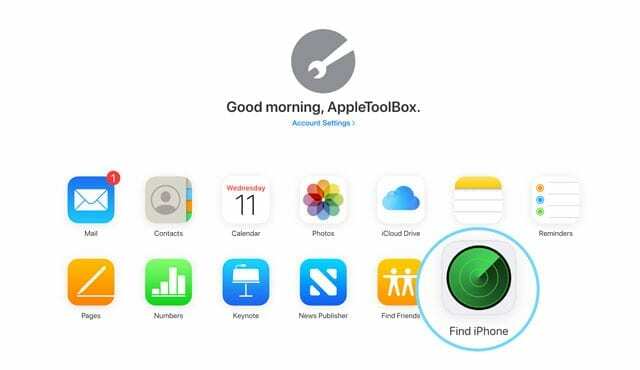
- Kliknite Vse naprave
- Izberite iPhone, za katerega želite odstraniti aktivacijsko ključavnico iCloud
- Izberite Izbriši
- Izberite Odstrani iz računa
Torej, pojdimo k temu!
iPhone v iPod Touch 1. korak: Vstavite drugo kartico SIM
Primerna bo katera koli kartica iz katerega koli predhodno aktiviranega iPhona - ni treba, da je aktivna.
Nekateri naši bralci predlagajo, da je bolje uporabiti kartico SIM istega brezžičnega operaterja, kot je bila uporabljena, ko je bil iPhone aktiven.
Če je vaš iPhone še vedno zaklenjen na operaterja, je pogosto lažje uporabiti kartico SIM iz istega omrežja. Razlike nismo opazili (predvsem zato, ker odklenemo svoje iPhone), vendar je dobro vedeti, če naletite na težave (če je tako, poskusite s kartico SIM istega operaterja.)
Če nimate kartice SIM, vprašajte družino/prijatelje ali pa jih najdete na eBayu (česa nimajo na eBayu?)
In brez skrbi, samo zato, ker dodajate kartico SIM, še ne pomeni, da dodate paket mobilnih storitev.
Torej brez mesečnih stroškov storitev, hvala.
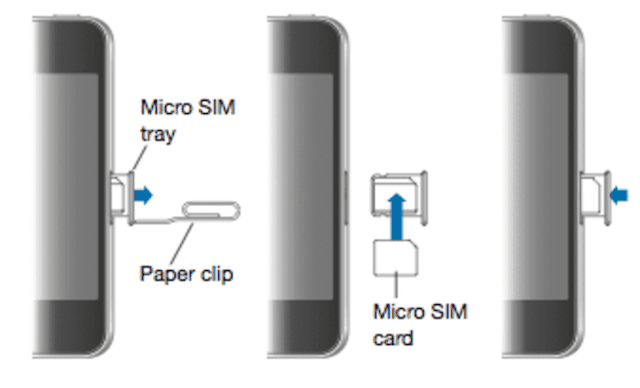
Pladnji za kartice SIM se nahajajo na strani iPhone-a nasproti regulatorja glasnosti (za generacije 4-current) ali na vrhu iPhone-a (za modele original-3G.)
Če želite odpreti pladenj, v luknjo poleg pladnja vstavite sponko za papir ali orodje za izmet kartice SIM.
Ali lahko preprosto ne uporabljam kartice SIM?
Da, lahko preprosto odstranite kartico SIM iz iPhona.
Toda ves čas se prikaže precej nadležno pojavno sporočilo.
Zato menimo, da je najbolje imeti deaktivirano kartico SIM nameščeno na iPhonu, ki ga želite spremeniti v iPod Touch.
iPhone v iPod Touch 2. korak: Vstavite kartico SIM v stari iPhone 
- Vklopite svoj iPhone ali povežite stari iPhone z računalnikom in ga vklopite ter zaženite iTunes ali Finder
- Če se ne povežete z računalnikom, bi morali videti pozdravni zaslon s »Pozdravljeni«.
- Sledite korakom na zaslonu za nastavitev in aktiviranje naprave, povezavo z Apple ID-jem in povezavo do varnostne kopije, če želite
- Če uporabljate macOS Finder ali iTunes, bi moral zdaj vaš stari iPhone videti kot novo napravo. Začel bo postopek nastavitve in zahteval vaš Apple ID in geslo za povezavo z vašimi iCloud, iTunes in drugimi storitvami Apple
- Če se prikaže zaslon za zaklepanje gesla ali začetni zaslon, naprava ni bila izbrisana – te korake ponovite tako, da odprete Nastavitve > Splošno > Ponastavi > Izbriši vso vsebino in nastavitve
- Če se od vas zahteva vaš Apple ID in geslo (ali Apple ID in geslo prejšnjega lastnika), je naprava še vedno povezana s tem računom.
- Če gre za Apple ID druge osebe, jo prosite, naj odstrani napravo iz svojega računa tako, da se prijavi v iCloud
- Izberite svoje možnosti, počakajte, da se posodobi, in pripravljeno je!
Ne želite uporabljati kartice SIM?
Svoj stari iPhone lahko uporabljate brez kartice SIM, vendar bodite opozorjeni, da se bo ob vsakem zagonu pojavilo nadležno pojavno sporočilo, ki vas opomni, da »! Kartica SIM ni nameščena."
Če izberete to možnost, ne boste mogli obnoviti iPhone-a, če bi to kdaj potrebovali. Izbira je vaša; moj predlog je, da se odločite za SIM kartico. 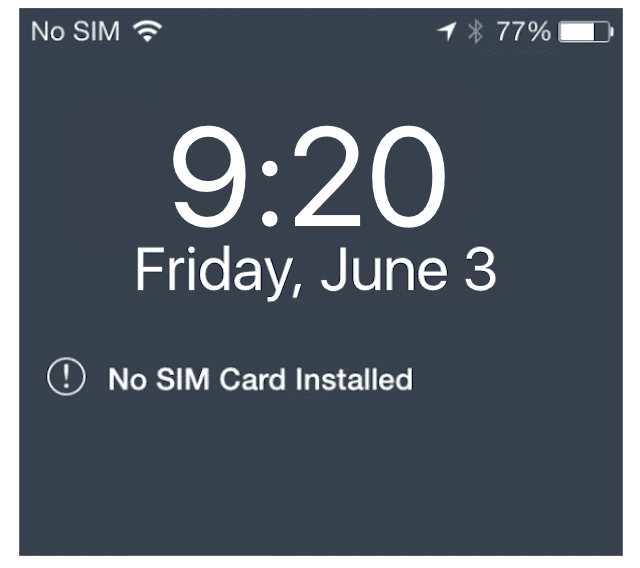
iPhone v iPod Touch 3. korak: Obrnite VKLOPLJENO WiFi in Turn IZKLOPLJENO celični
Nimate ali želite mesečnega načrta, zato je najbolje, da obrnete to možnost IZKLOPLJENO tako naprava ne išče signala in prihranite malo baterije.
- Odprto Nastavitev > Mobilna
- Preklopite Cellular v položaj OFF (mora postati siv)
- Pojdi do Nastavitve > WiFi
- Preklopite WiFi v položaj ON (mora obarvati zeleno)
- Izberite svoje omrežje WiFi in vnesite geslo, če tega niste storili prej
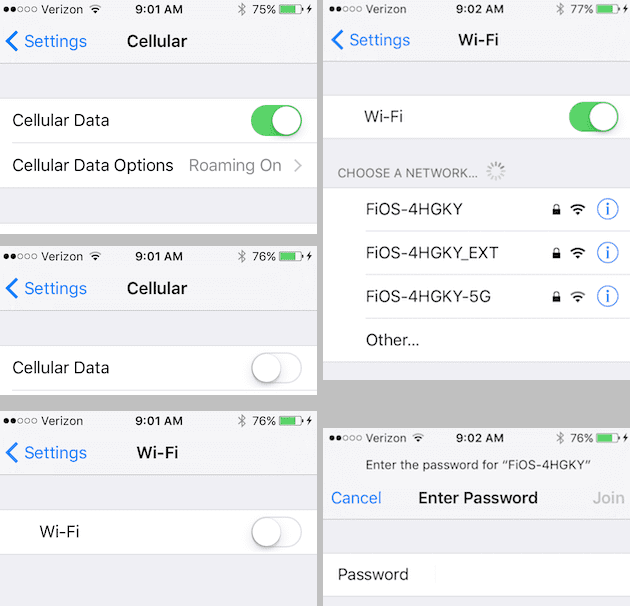
In ste na cilju!
Obstaja veliko zabavnih načinov za ponovno uporabo vašega iPhone-a kot iPod Touch – uporabite ga kot predvajalnik glasbe, budilko in celo kot monitor za dojenčke ali zdravje.
Pravzaprav je samo iPhone, ki dejansko ne kliče (in včasih je to res odlična stvar). Ohranite ga zase ali ga dajte prijateljem, družini ali celo dobrodelnim ustanovam.
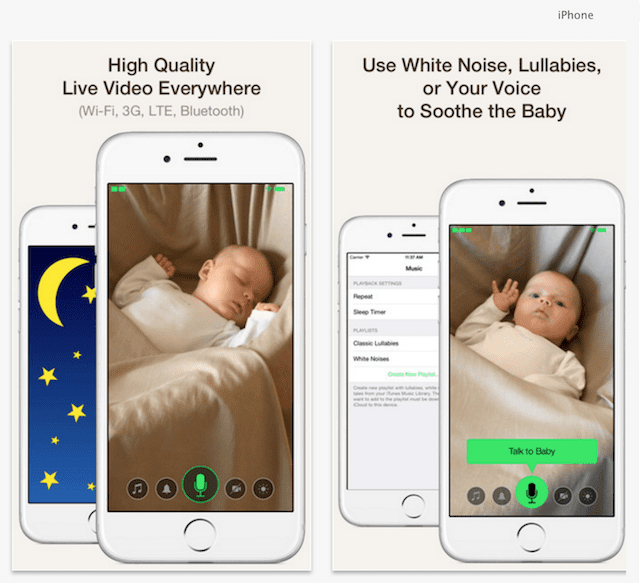
Ne pozabite, če podarite svoj stari iPhone nekomu drugemu, izklopite Find My iPhone in Izbriši vse Vsebina in nastavitve, da nenamerno ne delite svojega zasebnega in osebnega informacije.
Ali morate nastaviti iPhone kot iPod brez kartice SIM?
Če vaš iPhone ni zaklenjen na nosilca, je dokaj enostavno prenesti vaš iPhone na iPod Touch.
Torej, preden karkoli, se prepričajte o svojem iPhone je odklenjen.
Ko je odklenjen, sledite tem hitrim korakom, da uporabite svoj stari iPhone kot iPod Touch!
Brez kartice SIM, brez težav za odklenjene telefone iPhone
- Posodobite Finder ali iTunes na najnovejšo različico in ga odprite
- Povežite STARI iPhone z računalnikom
- Če vidite poziv "V iPhone, ki ga poskušate aktivirati, ni nameščena nobena kartica SIM,” ta telefon je še vedno zaklenjen na operaterja.
- Odklenite ga ali si izposodite kartico SIM od nekoga, ki uporablja istega operaterja
- Za aktivacijo morate uporabiti samo izposojeno kartico SIM
- Če ni nobenega poziva o kartici SIM, je vaš iPhone odklenjen! Samo sledite navodilom na zaslonu, da aktivirate svoj iPhone
- Ko je aktiviran, povežite svoj iPhone z omrežjem WiFi in ga uporabite kot iPod Touch
Želite iPhone spremeniti v iPod za otroke?
Če nameravate dati svoj stari telefon svojemu otroku ali otroku druge osebe, morate nastaviti še nekaj stvari.
Najprej nastavite nekaj omejitve z uporabo časa zaslona tako vaši otroci, še posebej najmlajši, nimajo dostopa do vsega in ničesar!
Ali pa se naučite, kako postaviti omejitve, tako da sledite korakom v našem članku o nastavitvi otroški način. To ni samo za otroke; Uporabljam ga tudi za svojo starejšo babico!
Nato nastavitev in Apple ID za vašega otroka
Nastavitev Apple ID-ja je kritičen korak, saj nam kot staršem ali skrbnikom omogoča, da izvedemo ta ključni postopek samodejnega varnostnega kopiranja prek iCloud z uporabo tega brezplačnega računa iCloud 5 GB!
Trenutno boste morda želeli ustvariti tudi e-poštni naslov iCloud za svojega otroka – koristno ga je uporabljati za aplikacije, kot so FaceTime, iMessage in podobne aplikacije.
Ko je otrokov račun iCloud nastavljen, pojdite na Nastavitve > Profil Apple ID > iCloud in vklopi Rezerva in ne pozabite vklopiti Najdi moj iPhone v Nastavitve > Apple ID > Najdi moje.
Vklopite vse druge nastavitve iCloud, za katere menite, da so ustrezne, kot so Fotografije, Game Center itd.
Zdaj vklopite FaceTime in Messages tako, da odprete Nastavitve > FaceTime (in nato Sporočila.)
Za delovanje obeh morate uporabiti otrokov Apple ID – tukaj je ta e-poštni naslov iCloud uporaben. Če želite izvedeti, kako nastaviti FaceTime, si oglejte Ta članek.
Dodajte nekaj stikov
Nato dodajte nekaj družinskih stikov in stikov za nujne primere v aplikacijo Stiki. Odprite Imenik in dodajte svoje ime, razmerje, telefon in e-pošto.
Nato za dobro mero dodajte še nekaj drugih ljudi, kot so stari starši, drugi družinski člani in sosedje (vprašajte najprej.) Poskrbite, da boste dodali nekaj stikov, če se zgodi nujen primer. 
Ne pozabite deliti!
Končno nastavite Family Sharing in se odločite, ali želite, da ima vaš malček dostop do nakupov v trgovinah iTunes in App Store. Preveri Rolandov članek o tem, kako začeti uporabljati Family Sharing.

Amanda Elizabeth (krajše Liz) je večino svojega poklicnega življenja učila vse vrste ljudi, kako uporabljati medije kot orodje za pripovedovanje lastnih edinstvenih zgodb. Ona ve nekaj o poučevanju drugih in ustvarjanju vodnikov z navodili!
Njene stranke vključujejo Edutopia, Scribe Video Center, Third Path Institute, oklepaj, Muzej umetnosti Philadelphia, in Big Picture Alliance.
Elizabeth je magistrirala iz ustvarjanja medijev na Univerzi Temple, kjer je tudi poučevala dodiplomske študente na njihovem oddelku za filmsko in medijsko umetnost.